Piekļuve piedāvā jaudīgu rīku datubāzes pārvaldībai, un apakšformu izmantošana var palīdzēt jums labāk organizēt savus datus. Šajā rokasgrāmatā uzzināsiet, kā pievienot apakšformu savam esošajam formularim un kā sasaistīt datus no dažādām tabulām. Jūs iemācīsities, kā šī tehnika var būtiski uzlabot jūsu datubāzes lietojamību.
Visnozīmīgākās atziņas
- Apakšformas ļauj jums attēlot papildu datus formulā.
- Pareiza saikne starp tabulām ir izšķiroša datu pareizai attēlošanai.
- Jūs varat uzlabot savu datubāzu attēlošanu un izmantošanu ar vienkāršām izmaiņām.
Sol pēc sola rokasgrāmata
Lai uzsāktu, atveriet savu Access projektu un apskatiet nepieciešamo galveno formu, kurā vēlaties ievietot apakšformu.
Pirmajā solī mums jānodrošina, ka jūsu galvenais formulā ir gatavs darbam. Saglabājiet izmaiņas, lai novērstu datu zudumu.
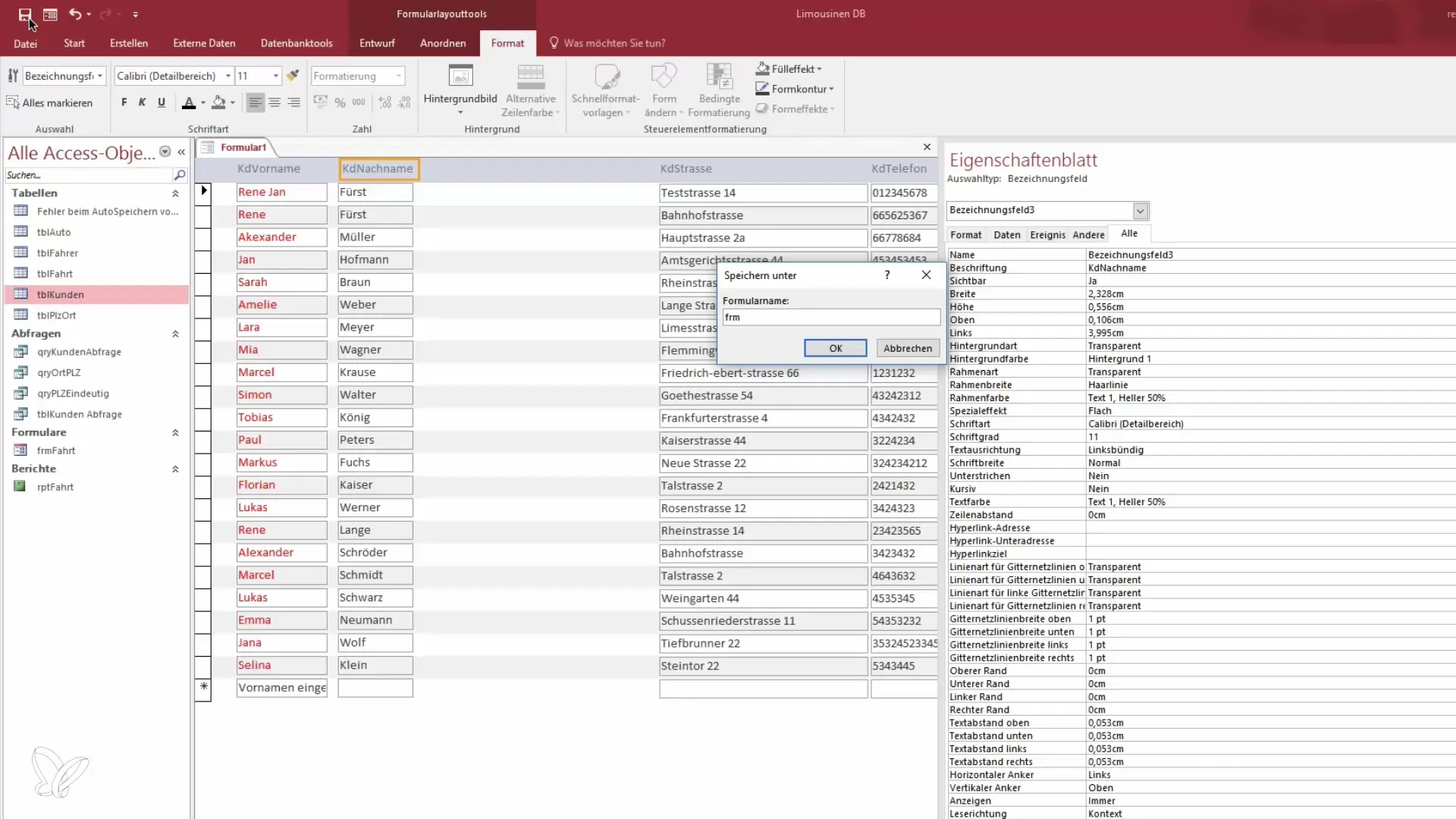
Tagad jums ir jūsu galvenais formulā. Tagad varat pievienot apakšformu.
Iet uz jūsu galvenā formu projektēšanas skatu. Tur augšpusē izvēlnes joslā atradīsiet opciju apakšformu ievietošanai. Noklikšķiniet uz "Apakšforma".
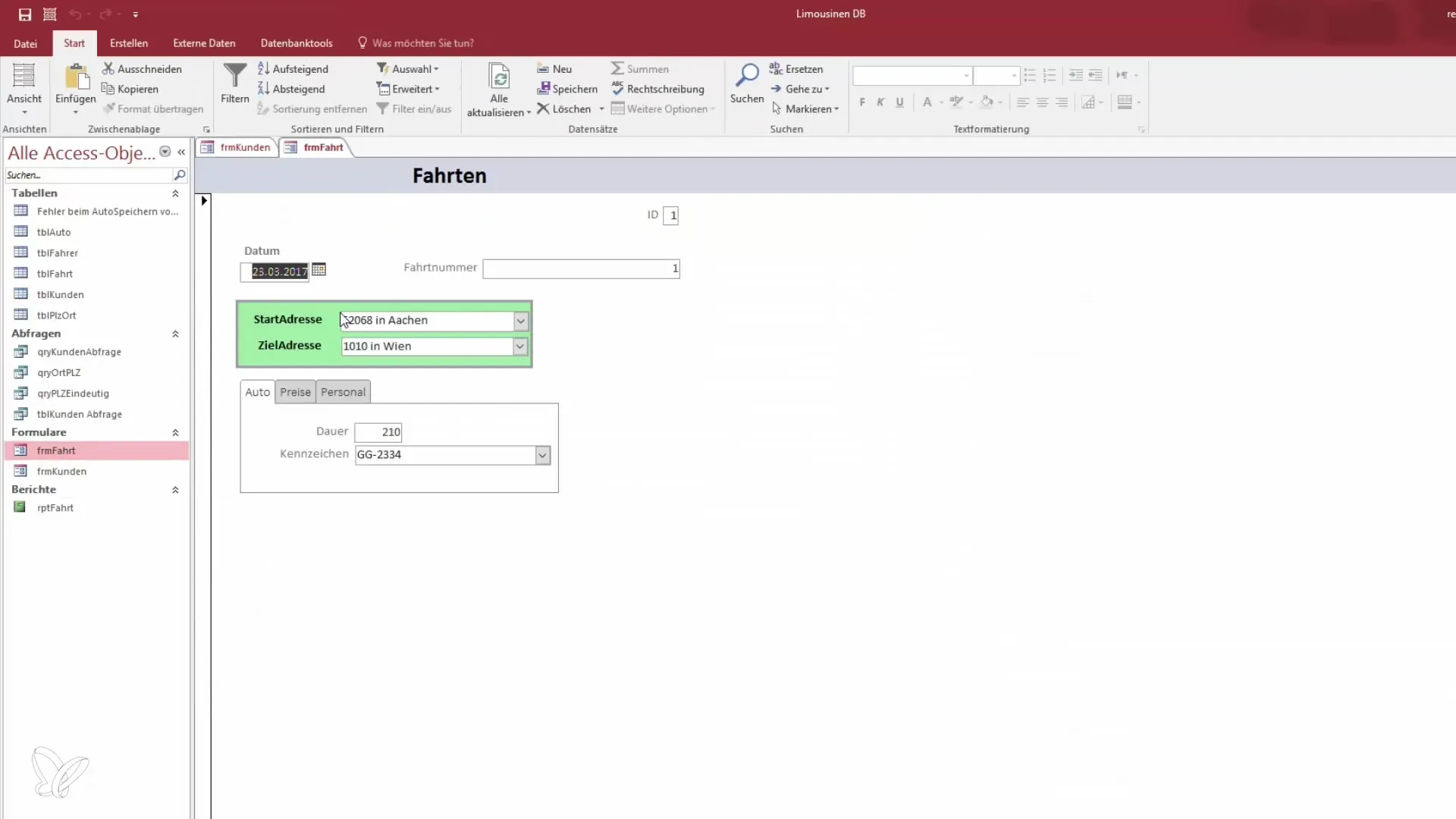
Izvēloties, jums tagad ir iespēja vēlreiz konfigurēt apakšformu. Izvēlieties ziņojuma veidu kā "apakšforma" un noklikšķiniet uz lauka, lai to ievietotu savā galvenajā formā.
Jums jāpielāgo apakšformas izmērs, lai tas iederētos jūsu galvenā formu izkārtojumā. Velciet to nedaudz platāku, lai maksimāli izmantotu visu platumu.
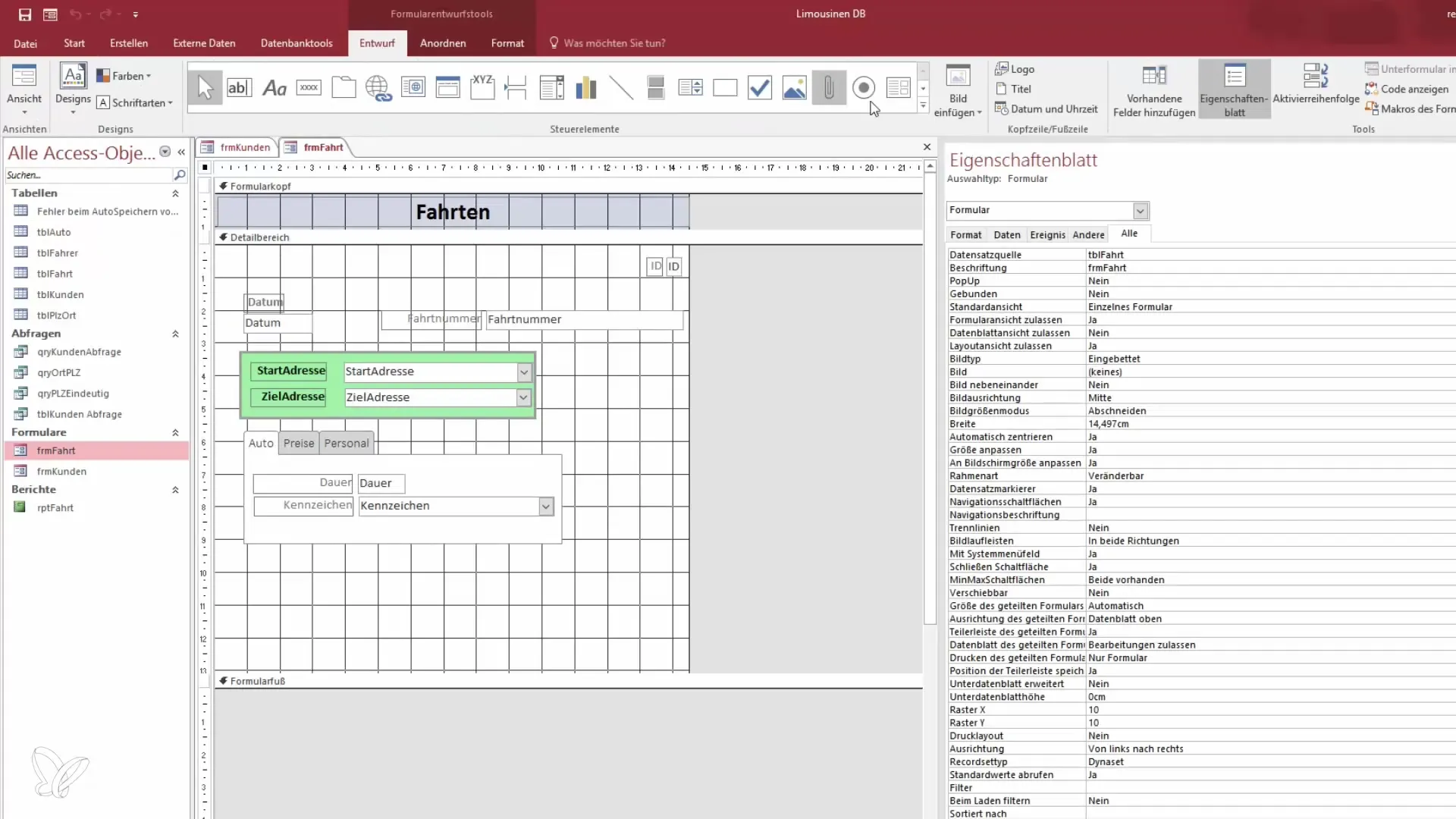
Lai ievietotu apakšformu bez palīga, vienkārši noklikšķiniet uz pogas "Apakšforma" un manuāli izvēlieties formu, kuru vēlaties ievietot.
Nākamais, jums jāpārliecinās, ka apakšforma ir pareizi saistīta ar galveno formu. Jums jāizveido nepieciešamās attiecības starp abām tabulām.
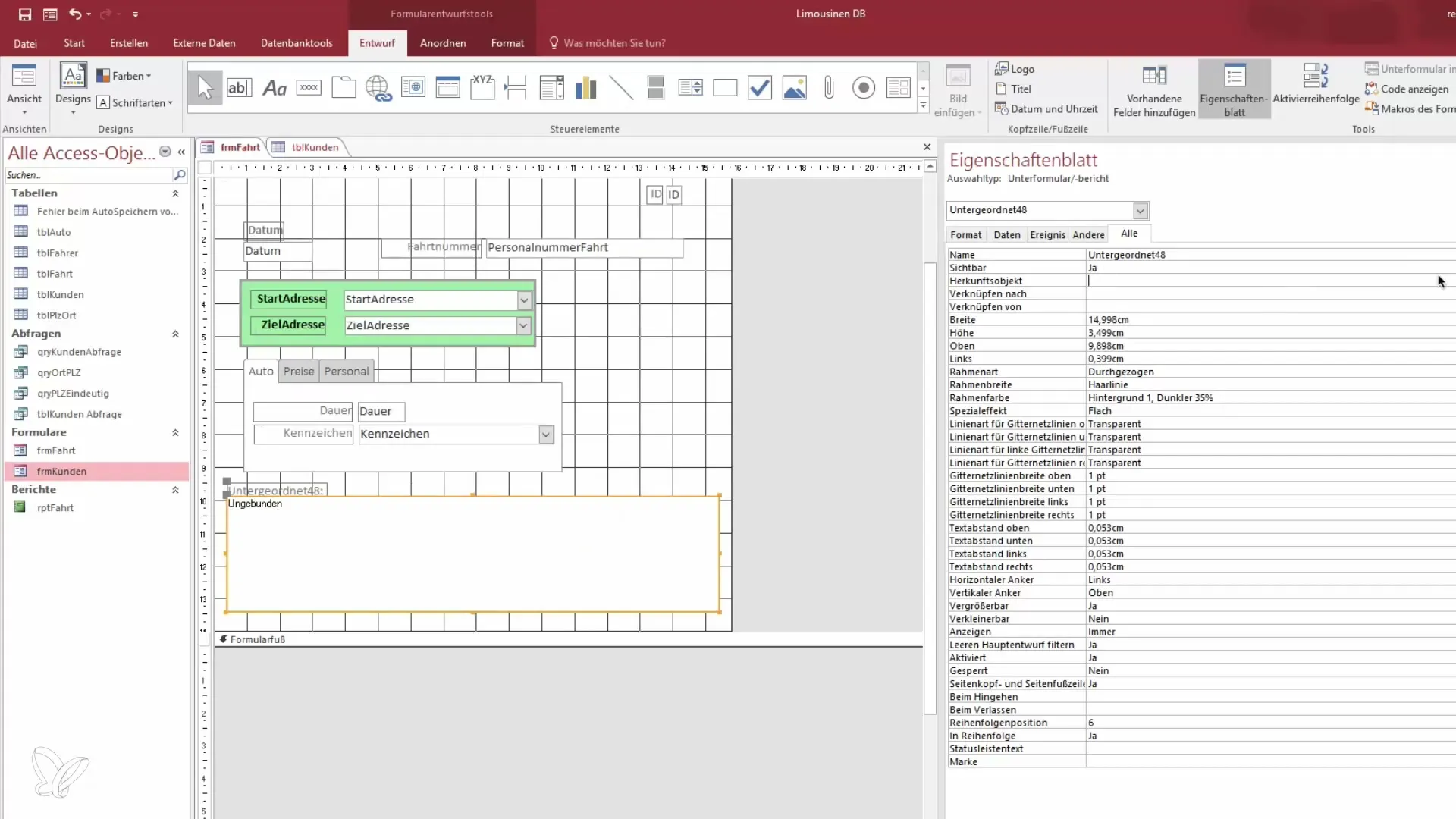
Šajā gadījumā brauciena numurs apakšformā ir saistīts ar klienta numuru galvenajā formularā. Pārbaudiet savu “Klientu” tabulas struktūru, lai atrastu ID.
Uzziniet, ka jāpievieno klienta numura ID ar brauciena numuru jūsu apakšformā. Šī saikne ir būtiska, lai nodrošinātu, ka pareizie dati tiek attēloti.
Saikne tagad ir izveidota - saglabājiet izmaiņas un pārejiet uz formu skatu, lai redzētu rezultātu.
Ja viss ir pareizi iestatīts, jūs varat redzēt attiecīgos klientus, piemēram, brauciena skatā. Jūs varat pārvietoties caur brauciena numuriem, un attiecīgie dati tiks dinamiskā veidā attēloti apakšformā.
Izmantojot apakšformu, jūs varat veikt arī aprēķinus, piemēram, cik daudz noteikts brauciens ir nopelnījis vai cik vietas ir rezervētas.
Tagad varat turpināt pielāgot apakšformas izkārtojumu un optimizēt attēlošanu. Veiciet izmaiņas platumā vai citās īpašībās, lai viss būtu pārskatāms.
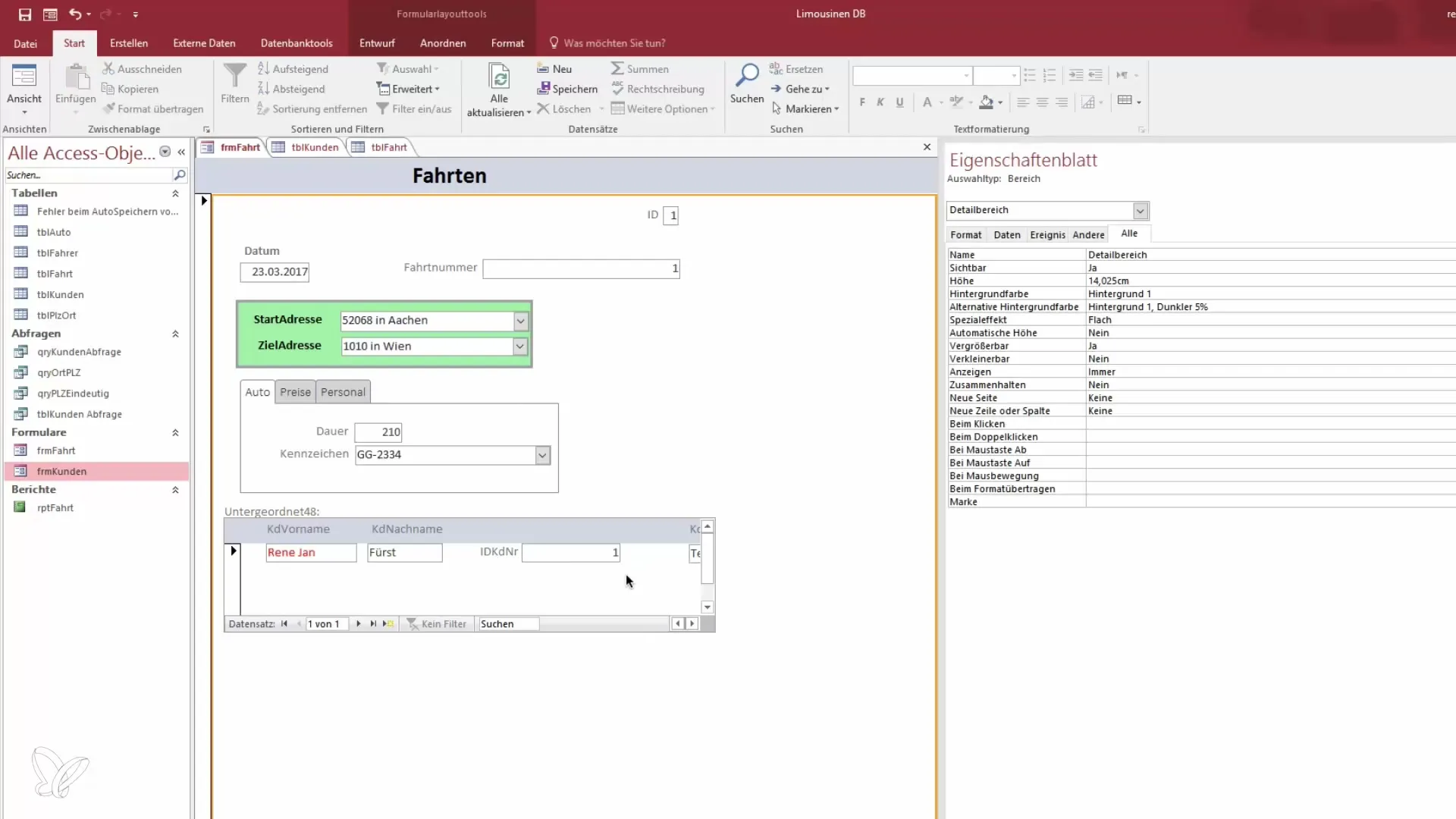
Ar šo tehniku jūs ne tikai varēsiet attēlot esošos datus savā formā, bet arī veikt nepieciešamās izmaiņas un papildinājumus, kas uzlabo lietotāju pieredzi.
Liels plus ir tas, ka jūs varat izveidot vairākus klientus vienam braucienam, kas nodrošina papildu elastību datu ievadē un attēlošanā.
Jums var būt nepieciešams iestatīt attiecīgo integritāti, lai nodrošinātu, ka visi dati ir pareizi saistīti.
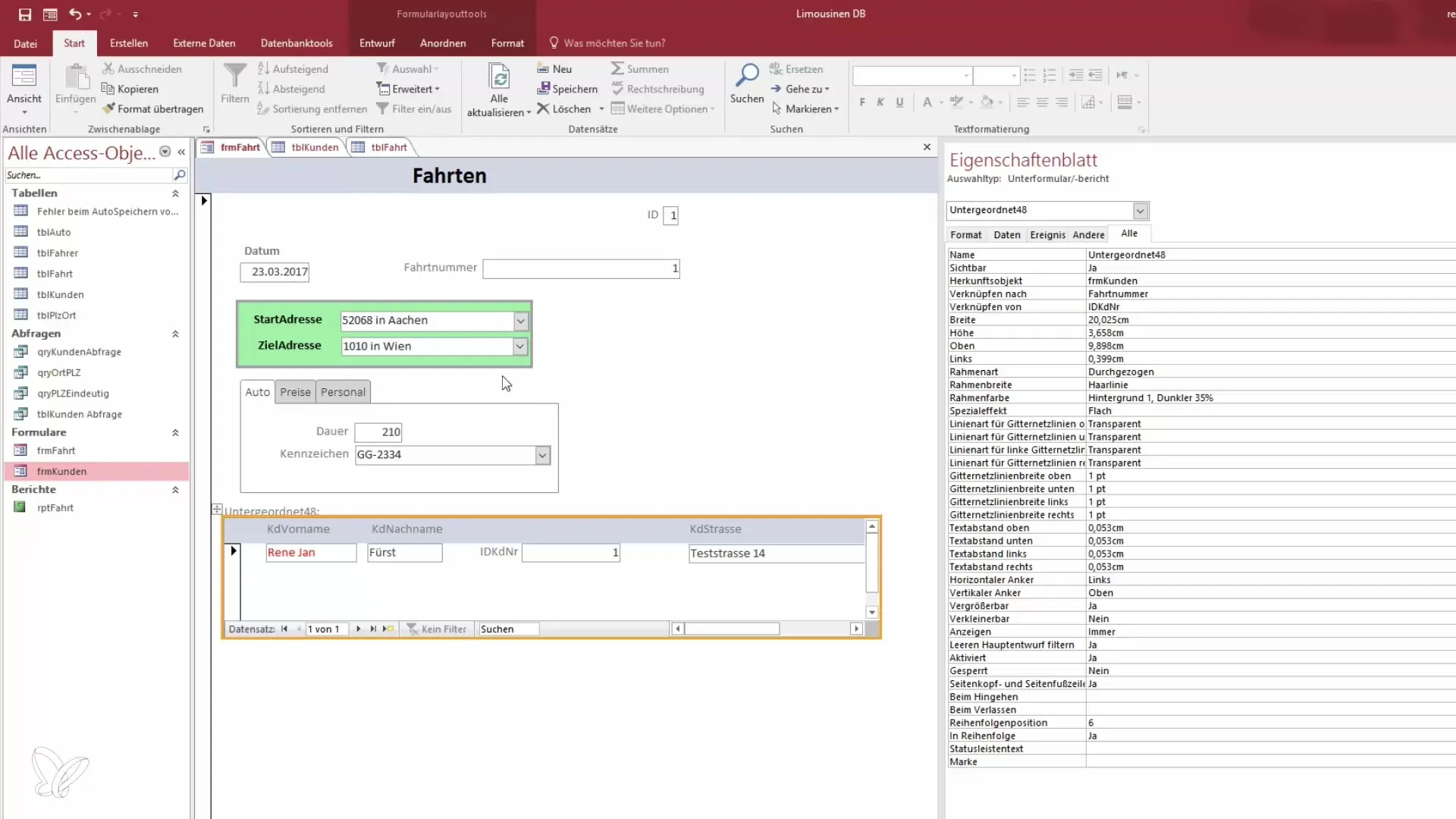
Strādājot ar apakšformām, jūs iegūstat jaudīgu struktūras rīku savai datubāzei, kas var ļoti palīdzēt sarežģītāku datu pieprasījumu gadījumā.
Kopsavilkums – Ievietojiet apakšformu Access: kļūstiet par datu varoni
Apakšformu ievietošana Access datubāzē ļauj efektīvi prezentēt vairākus datu ierakstus un būtiski uzlabo lietošanas ērtumu. Rūpīga datu saistīšana ir atslēga uz panākumiem datu analīzē.
Biežāk uzdotie jautājumi
Kā pievienot apakšformu Access?Atveriet galvenā formu projektēšanas skatu, izvēlieties "apakšforma" un pielāgojiet izmēru.
Kurš iestatījums nepieciešams tabulu sasaitei?Apakšformas brauciena numuram jābūt sasaistītam ar galvenā formu klienta numuru.
Vai es varu izveidot vairākus klientus katram braucienam?Jā, jums jāiestata attiecīgā integritāte pareizi.
Kā varu attēlot datus apakšformā?Pārejiet uz formu skatu pēc iestatīšanas, lai redzētu saistītos datus.
Ko es varu darīt ar datiem apakšformā?Jūs varat veikt aprēķinus un attēlot vai rediģēt datus pēc vajadzības.


